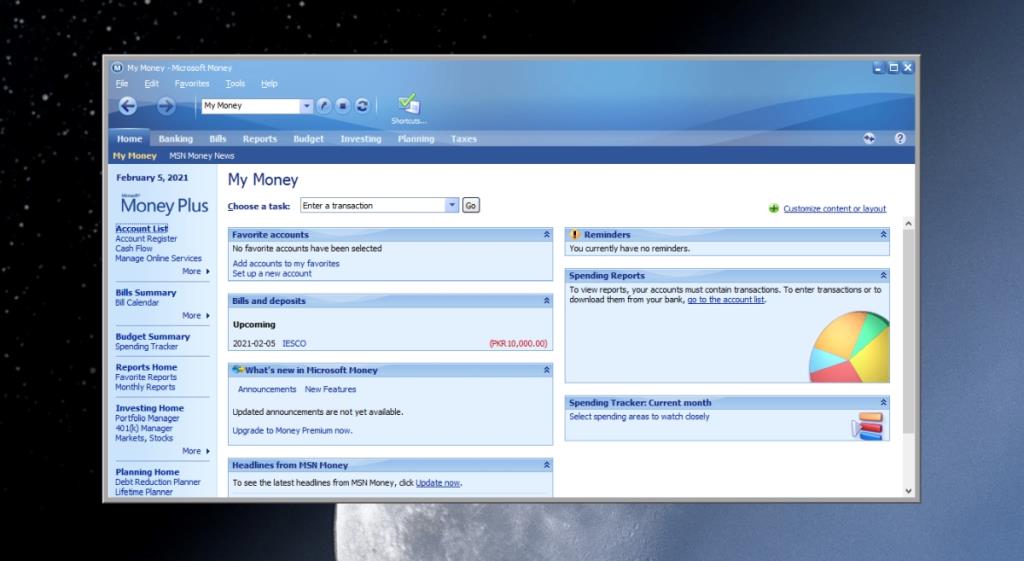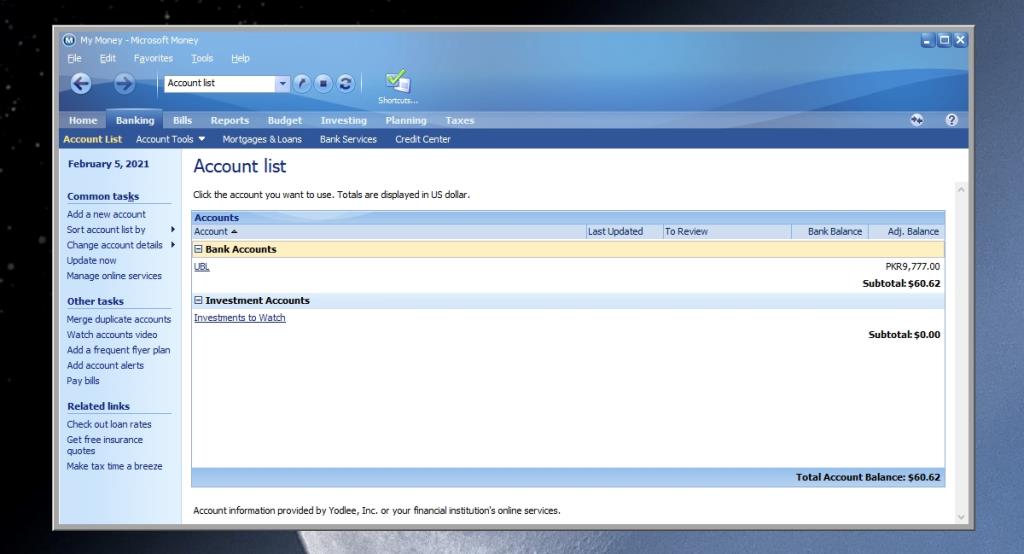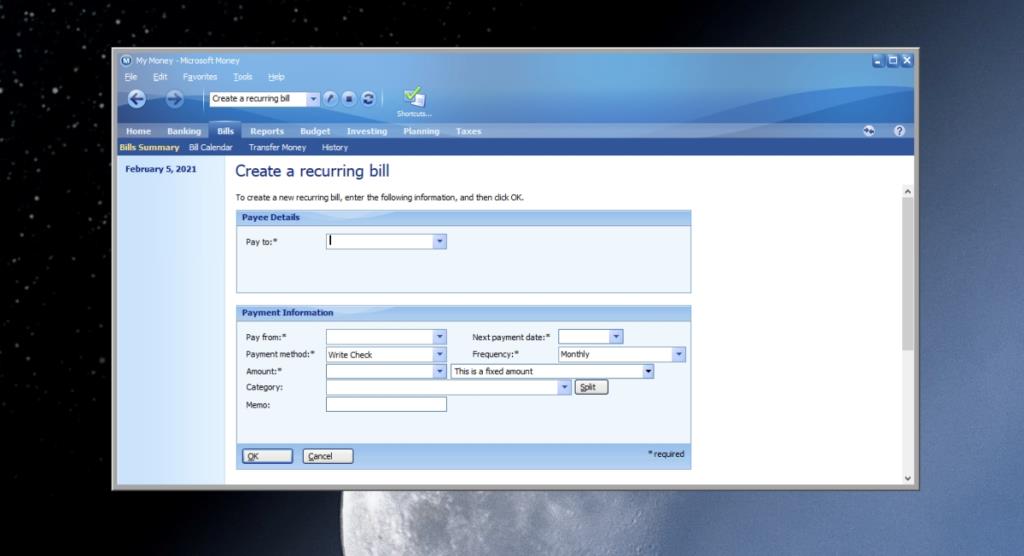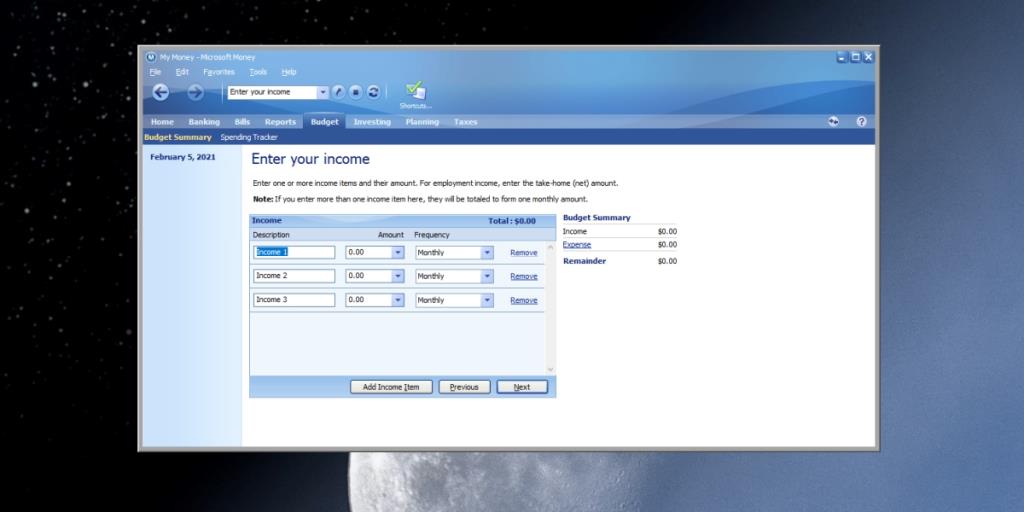Microsoft có một danh sách nhỏ các ứng dụng đã ngừng sản xuất mà nhiều người yêu thích. Các công cụ như Windows live writer, Windows Live Mail và Movie Maker chỉ là một số ứng dụng được người dùng yêu thích cho đến khi Microsoft quyết định chúng không đáng phát triển.
Nhưng Microsoft Money là gì?
Microsoft Money là một ứng dụng của Microsoft đã bị ngừng cung cấp và sau đó được phục hồi như một thứ hoàn toàn khác. Ban đầu nó là một ứng dụng để quản lý tiền, tức là tài khoản ngân hàng, đầu tư, hóa đơn, ngân sách và hơn thế nữa. Phiên bản mới, được cải tiến của ứng dụng là một ứng dụng tin tức dành cho các tin tức tài chính và đầu tư. Nó khác xa so với ứng dụng mà người dùng yêu thích.
Microsoft Money so với Microsoft Money Sunset Delux
Khi người dùng tìm kiếm Microsoft Money, họ đang tìm kiếm ứng dụng Microsoft Money Sunset Delux, đây là phiên bản cũ, hiện đã ngừng hoạt động của ứng dụng này được gọi là. Nó có các phiên bản bán lẻ và nó là một ứng dụng thương mại trước khi bị ngừng sản xuất. Phiên bản mới này là những gì thường xuất hiện khi bạn tìm kiếm và nó không liên quan gì đến việc quản lý ngân sách, tài khoản ngân hàng hoặc hóa đơn.
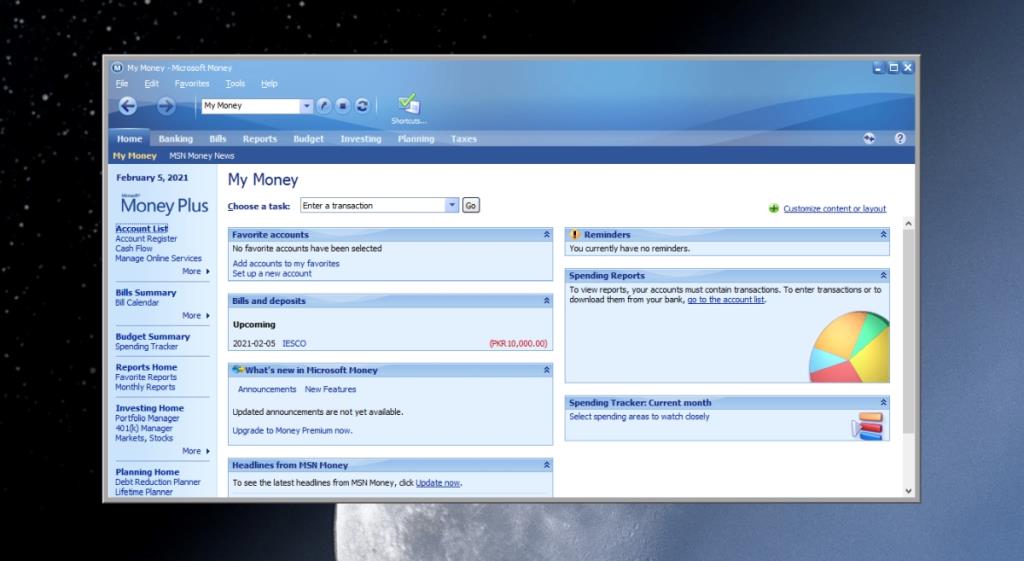
Tải xuống và cài đặt Microsoft Money
Lý do bạn sẽ không tìm thấy phiên bản gốc là nó đã ngừng sản xuất nhưng mọi thứ không chết trên internet nên bạn vẫn có thể tải xuống phiên bản cũ hơn.
Tải xuống Microsoft Money Sunset deluxe
Bạn không thể tải xuống Microsoft Money Sunset Deluxe từ Microsoft nữa, vì vậy bạn sẽ phải chuyển sang kho lưu trữ trực tuyến vẫn có các phiên bản cũ hơn của ứng dụng.
Microsoft Money là một ứng dụng dành cho máy tính để bàn nhưng ngay cả phiên bản cũ, lỗi thời vẫn hoạt động trên Windows 10.
Để tải xuống Microsoft Money gốc, hãy truy cập một trong các liên kết sau. Chúng tôi đã kiểm tra chúng nhưng bạn nên chạy EXE thông qua quét VirusTotal .
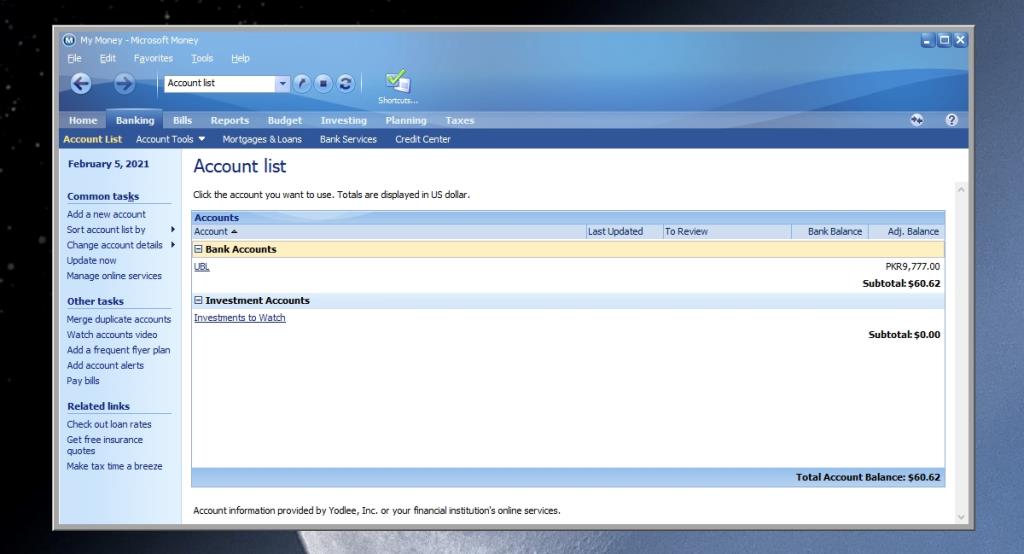
Thiết lập Microsoft Money
Microsoft Money không còn yêu cầu đăng ký nên bạn sẽ không bị yêu cầu thiết lập giấy phép. Bạn được yêu cầu đăng nhập bằng tài khoản Microsoft Live nhưng một lần nữa, bạn có thể bỏ qua bước này.
Thêm tài khoản ngân hàng
- Chuyển đến tab Ngân hàng.
- Nhấp vào Thêm tài khoản mới từ các nhiệm vụ trong thanh bên trái.
- Chọn loại tài khoản tiết kiệm / séc / ngân hàng.
- Nhập tên cho tài khoản.
- Nhập số dư hiện tại và chọn giá trị chuyển đổi nếu bạn không sử dụng USD làm đơn vị tiền tệ.
- Nhấp vào Hoàn tất và tài khoản sẽ được thêm vào.
Thêm hóa đơn
Hóa đơn không thể được thanh toán trực tiếp từ Microsoft Money nữa. Ứng dụng có thể thêm các hóa đơn định kỳ và có thể được sử dụng để theo dõi những gì sắp tới.
- Chuyển đến tab Thanh toán.
- Nhấp vào Mới.
- Nhập hóa đơn được thanh toán cho ai.
- Chọn thời điểm hóa đơn đến hạn thanh toán.
- Nhập một số tiền, cố định hoặc ước tính.
- Bấm OK.
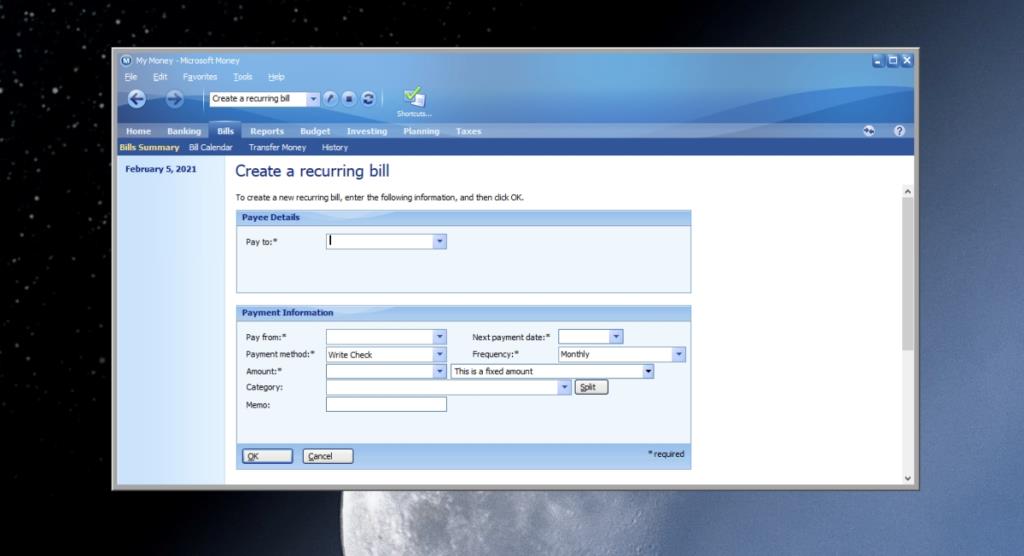
Thêm ngân sách
Microsoft Money có hai loại ngân sách khác nhau mà bạn có thể tạo;
- Tiết kiệm và chi tiêu
- Những điều cần thiết
Để tạo ngân sách;
- Chuyển đến tab ngân sách.
- Chọn loại ngân sách bạn muốn tạo.
- Nhập (các) nguồn thu nhập của bạn.
- Chọn một loại chi phí.
- Thêm một số tiền cho mỗi khoản chi phí.
- Nhấp vào Kết thúc.
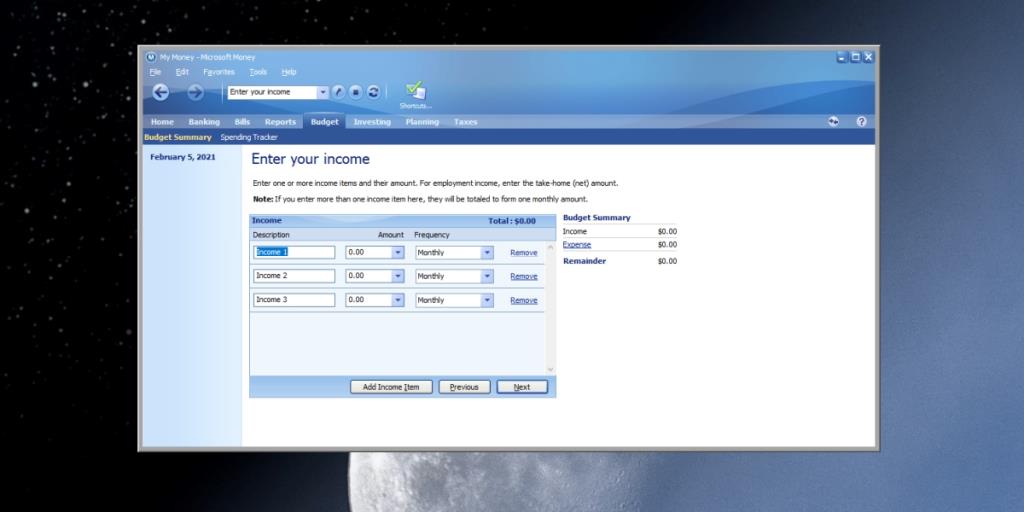
Các tính năng hạn chế
Nhiều tính năng của Microsoft Money bị hạn chế vì nó đã ngừng hoạt động. Ban đầu, đây là một trong những ứng dụng đầu tiên được sử dụng để kết nối tài khoản ngân hàng và tự động thanh toán hóa đơn, cùng nhiều thứ khác. Các ứng dụng và dịch vụ tốt hơn đã ra đời nhưng Microsoft Money vẫn phổ biến.
Nó sẽ không cho phép bạn lên lịch thanh toán nữa và phần lớn chi phí, hóa đơn và tài khoản sẽ được quản lý theo cách thủ công. Hãy coi nó như một bảng tính phức tạp hơn có thể đoán loại dữ liệu bạn cần nhập. Giao diện người dùng là di tích của thời đại nên bạn có thể cảm thấy khó học, đặc biệt nếu hầu hết các ứng dụng bạn sử dụng là những ứng dụng hiện đại.
Bạn có thể bỏ lỡ ứng dụng cũ và bạn vẫn có thể muốn sử dụng nó, nhưng khá nhiều tính năng của nó hiện đã bị hạn chế.
Sự kết luận
Microsoft Money là một ứng dụng tiên phong vào thời đó nhưng đó là cách đây rất lâu. Nó không còn có thể tự động hóa các khoản thanh toán mà có thể đủ để khiến hầu hết mọi người không còn nữa.